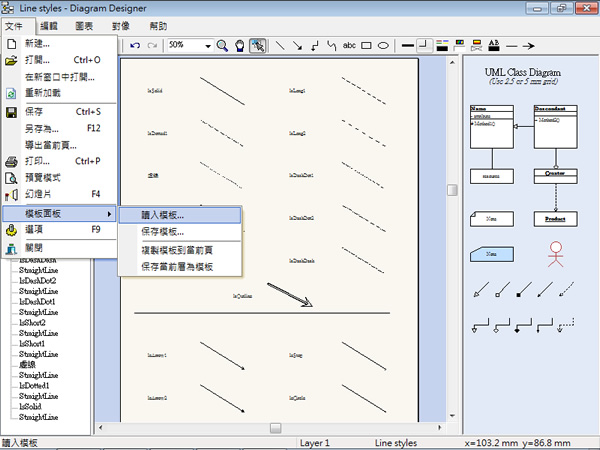
想要繪製流程圖、示意圖或是程式設計用的 UML 類別圖、電路設計圖、網路拓樸圖等等,多數均會選擇 Microsoft Visio 這套商業軟體,不過,若沒有合適的預算,建議你可以使用這套 Diagram Designer 免費的流程圖、電路設計圖、UML 等繪製軟體,並可輸出 WMF、EMF、BMP、JPEG、PNG、MNG、ICO、GIF 以及 PCX 等格式且還是繁體中文版,相當好應用。
🔔 不錯過任何精彩! 立即訂閱我們的 LINE 官方帳號
每次發佈新文章時,您將會第一時間收到本站文章連結通知,輕鬆掌握最新資訊!
如何使用 Diagram Designer?
1.下載並安裝 Diagram Designer ,若需要繁體中文版,請一併下載 Language Pack 並安裝。
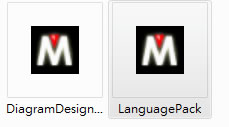
2.開啟 Diagram Designer 主程式,點擊[File] > [Options],在 Options 的設定視窗中,點擊[Set program language]來選擇要使用的語言,設定好之後,點擊[OK]離開,並重新開啟 Diagram Designer 主程式即可。
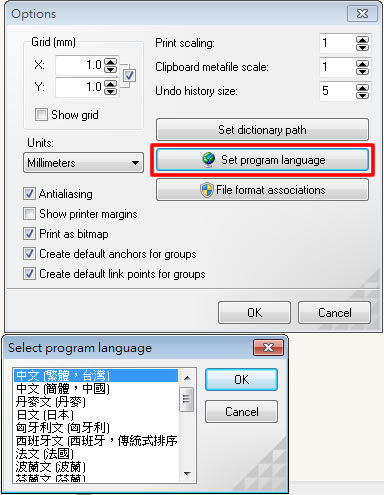
3.要建立新的流程圖時,可點擊[文件] > [新建],輸入圖型的尺寸大小後,點擊[確定]。
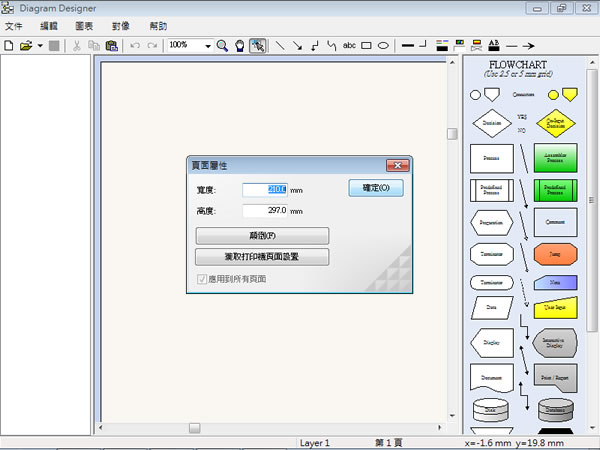
4.接下來,點擊[文件] > [模板面板] > [讀入模板],並選擇合適的模板後,將其載入,方便後續作業。
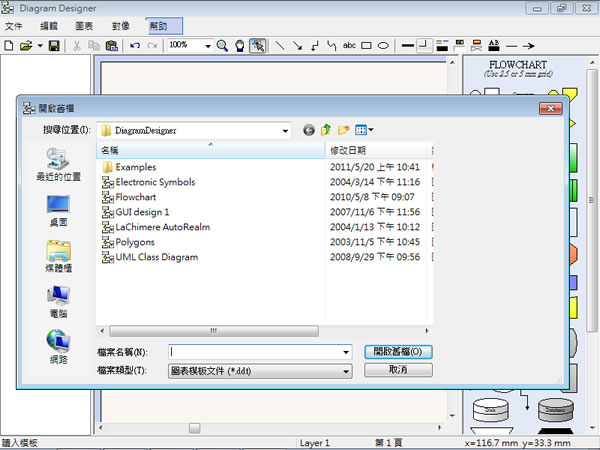
5.接下來就可以輕鬆地完成所要繪製的圖形。
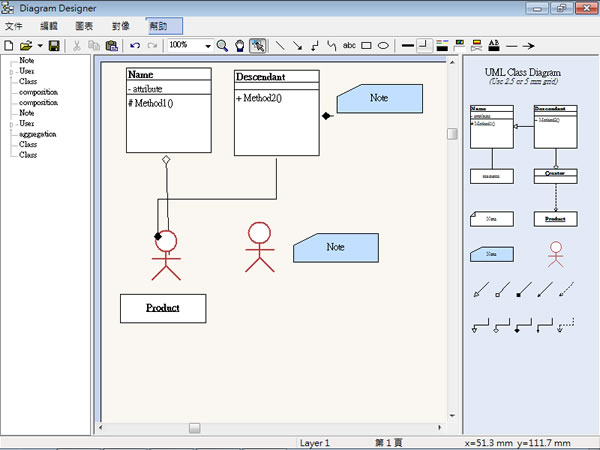
6.完成後,點擊[文件] > [保存]後,會存成一個以 ddd 為副檔名的檔案,若要將其匯出成其他格式,可點擊[文件] > [導出當前頁...]來選擇所要的檔案格式。
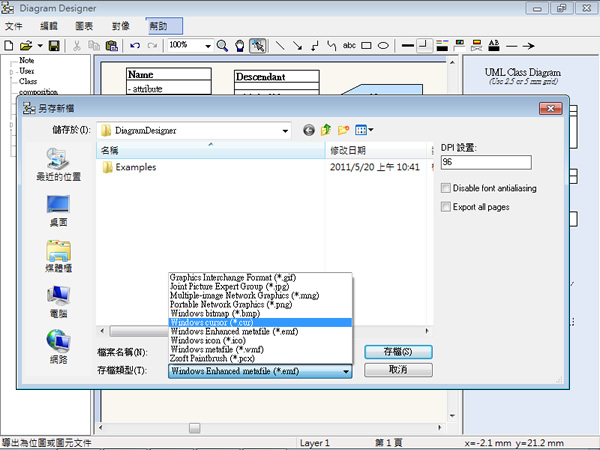
- Diagram Designer
- 版本:1.29.5
- 語言:繁體中文(多國語言)
- 性質:免費
- 適用:Windows
- 官方網站:http://logicnet.dk/DiagramDesigner/
- 下載:按我前往官網下載